Si ha estado usando Linux durante algún tiempo, sin duda habrá oído hablar de una herramienta conocida como SSH. Secure Shell, comúnmente conocido como SSH, es un protocolo de red para establecer conexiones seguras entre un cliente y un servidor remoto. Está diseñado para permitir que los usuarios inicien sesión de forma segura en varios tipos diferentes de computadoras de forma remota a través de una red. Aquí le mostramos cómo configurar y copiar las claves SSH a su servidor fácilmente.
Instalación de SSH
Para empezar, tenemos que instalar el servidor SSH. Puede encontrar e instalar el openssh-server paquete en el Centro de software o en su administrador de paquetes. Alternativamente, si está en un servidor (o simplemente prefiere usar la terminal), abra una terminal y escriba el siguiente comando:
# Ubuntu/Debian sudo apt install openssh-server # Fedora/CentOS/REHL sudo dnf install openssh-server
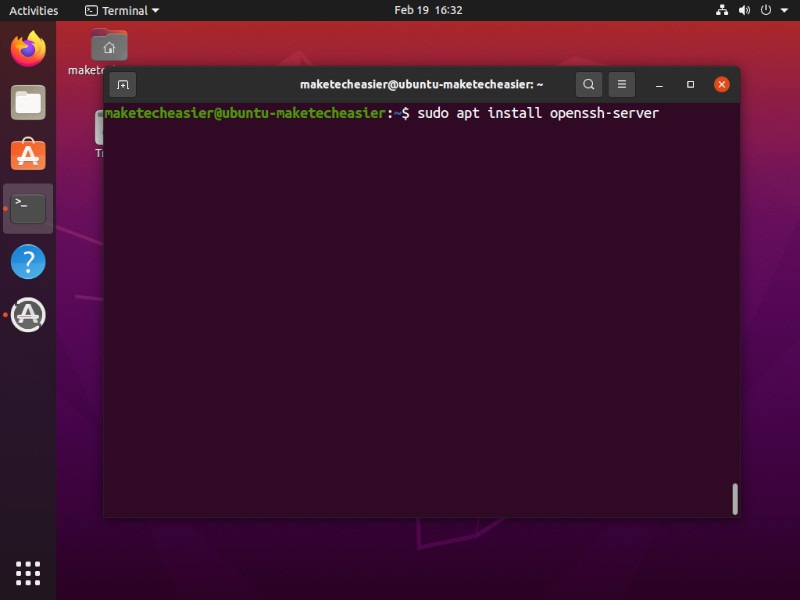
Habilitar SSH en Linux
Una vez que el servidor OpenSSH se haya instalado en su máquina, deberá iniciar y habilitar la unidad systemd. Para hacer eso, simplemente puede escribir el siguiente comando en la terminal:
sudo systemctl enable --now ssh
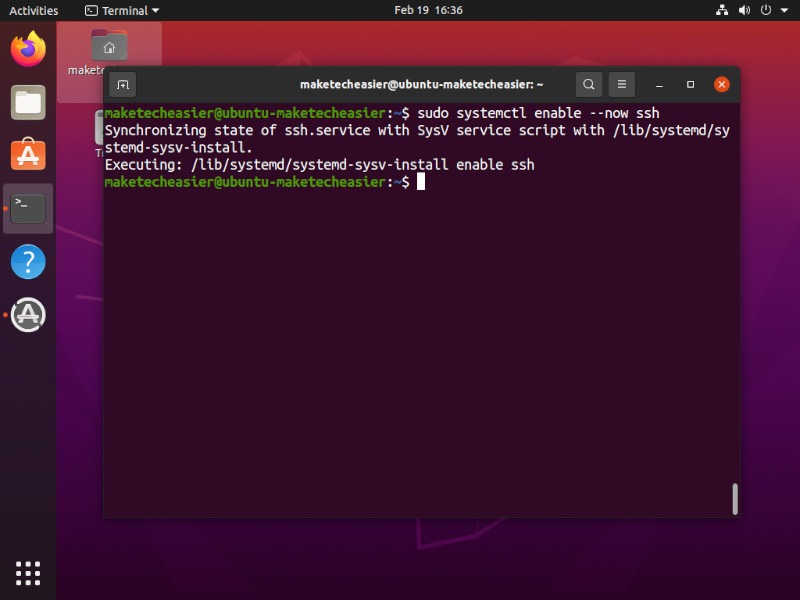
Generación de claves SSH
Una vez que haya instalado el servidor openssh, puede comenzar a generar pares de claves SSH. Antes de continuar, asegúrese de que no tiene un par de claves existente, ya que este proceso sobrescribirá el existente.
Para verificar si tiene un par de claves existente, use el comando:
Si tiene un par de claves existente, el comando anterior debería mostrar los archivos «id_rsa» y «id_rsa.pub».
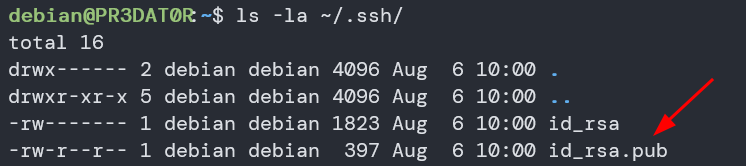
Una vez que verifique que no tiene un par de claves SSH existente, puede proceder a generar uno nuevo. De lo contrario, haga una copia de seguridad de sus claves antiguas para evitar perderlas.
Para generar una nueva clave, use el comando:
ssh-keygen -t rsa -b 4096
El comando anterior invoca el ssh-keygen utilidad para generar interactivamente un par de claves SSH. Utilizando el -t opción, especificamos el tipo de clave a generar. En este caso, generamos una clave RSA.
También usamos el -b opción para especificar el número de bits en la clave. Si usa una clave RSA, el tamaño de bits mínimo es 1024. Si no se especifica, generará la clave con 3072 bits.
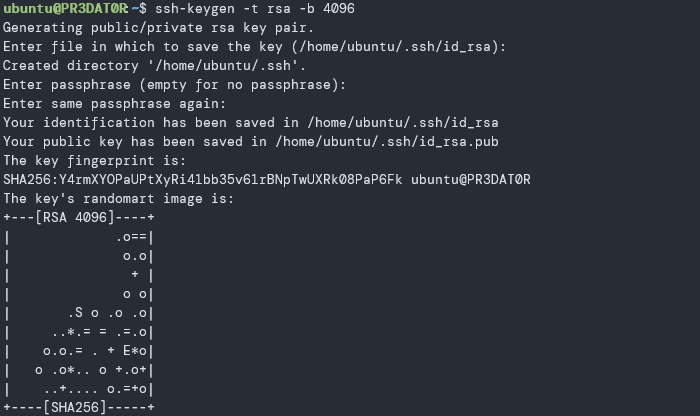
Es bueno usar la ubicación predeterminada para almacenar las claves SSH para evitar escribir la ruta al conectarse a SSH usando las claves.
Si no desea cifrar su clave con una frase de contraseña, presione Entrar para omitir.
Copiar clave al servidor remoto
Ahora que hemos generado un nuevo par de claves SSH, debemos cargarlo en la máquina remota que queremos administrar.
La forma más eficiente de hacer esto es usar el ssh-copy-id dominio. Utilice el comando como:
ssh-copy-id remote_user@remote_IP
Si está utilizando un archivo de claves con un nombre de archivo separado, puede usar el siguiente comando para especificar la ruta al archivo de claves.
ssh-copy-id -i ~/.ssh/id_rsa remote_user@remote_IP
Si está iniciando sesión en la máquina remota por primera vez, deberá aceptar la huella digital.
Luego, ingrese la contraseña SSH para el usuario remoto.
Una vez autenticado, el ssh-copy-id El comando agregará el contenido de su id_rsa.pub key al archivo “~/.ssh/authorized_keys” en la máquina remota y cierre la conexión.
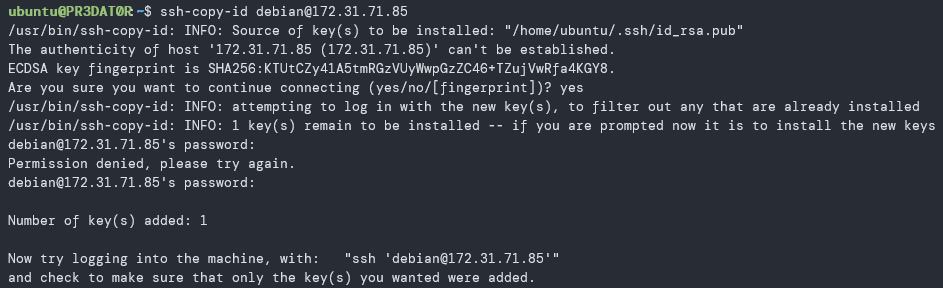
Iniciar sesión en máquina remota
Una vez que haya completado con éxito todos los pasos anteriores, ahora puede iniciar sesión en el servidor remoto sin necesidad de una contraseña.
Puedes probar esto usando el comando:
ssh remote_user@remote_ip
A menos que tenga una frase de contraseña habilitada para su clave, iniciará sesión automáticamente.
Preguntas frecuentes
1. ¿SSH es seguro?
SSH es una poderosa herramienta de seguridad que permite a los usuarios autenticados iniciar sesión en un sistema remoto. Sin embargo, es tan seguro como lo permite su archivo de configuración. Un servidor SSH desconfigurado o mal configurado puede ser vulnerable a los piratas informáticos y al acceso de terceros también. Asegúrese de proteger la configuración de SSH justo después de instalarla.
2. ¿Dónde están las claves autorizadas SSH?
El archivo de claves autorizadas de SSH contiene el archivo de claves públicas de cada usuario y especifica qué usuarios pueden iniciar sesión en un servidor. En Linux, el archivo authorized_keys generalmente se encuentra en la carpeta «.ssh» en el directorio de inicio del usuario.
3. ¿Cómo puedo solucionar el problema de denegación del permiso ssh-copy-id?
Esto solo sucede cuando ya tiene una clave pública configurada en su servidor remoto y ha deshabilitado la autenticación de contraseña. Para solucionar este problema, primero inicie sesión en su servidor, habilite la autenticación de contraseña en el archivo «/etc/ssh/sshd_config», luego ejecute el ssh-copy-id comando de nuevo.
Una vez que haya copiado el nuevo archivo de claves, recuerde deshabilitar la opción de autenticación de contraseña nuevamente.
Terminando
Ahora que ha configurado y utilizado SSH, lo siguiente que debe hacer es asegurar la configuración de SSH. Alternativamente, si está usando Windows, aprenda cómo puede generar un par de claves SSH en Windows.
